工作51自学网“Excel教程”文档教程
第一课 Excel基础
一、 Excel简介和工作介面
Excel是微软公司出品的Office系列办公软件中的一个组件确切地说它是一个电子表格软件可以用来制作电子表格、完成许多复杂的数据运算进行数据的分析和预测并且具有强大的制作图表的功能。 Excel电子表格可以容纳庞大的数据一个工作表最多有65536行×256列
二、我要处女作——销售表
三、数据修改和自动填充
1、数据修改
◎全部修改定位要修改数据的单元格重新输入数据将覆盖原来的数据。
◎局部修改双击单元格按F2键在编辑栏修改等方法可修改部分数据
2、 自动填充
◎把光标置于单元格的右下角按左键拖动鼠标即可以进行相同数据填充或序列填充。
四、 自动填充的类型
◎[编辑]→[填充]→[序列]→[等差序列]
◎[编辑]→[填充]→[序列]→[等比序列]
◎[编辑]→[填充]→[序列]→[日期]
第二课 Excel的设置
一、 Excel格式工具栏
二、 “单元格格式”对话框——“数字”面板
作用用于设置数据的格式。
三、单元格对话框——“对齐”面板
四、单元格对话框——“字体、边框、图案”面板
五、条件格式和查找
1、条件格式为符合某些条件的单元格设置特定的格式。◎[格式]—[条件格式]
2、查找
◎[编辑]—[查找] Ctrl+F
注查找的范围是当前工作表不是当前工作簿
第三课编辑工作表
一、调整行高、列宽
◎方法一定位单元格 [格式]→[行]→[行高]
[格式]→[列]→[列宽]
◎方法二用鼠标直接拖动行号或列标之间的线。
◎方法三用鼠标左键双击行号或列标之间的线产生最适合的行高或列宽。
二、插入、删除行列及隐藏、显示行列
1、插入行列
◎定位单元格 [插入]→[行] [列] 或用右键快捷菜单
2、删除行列
◎定位单元格 [编辑]→[删除] 或用右键快捷菜单
3、隐藏、显示行列
◎定位单元格 [格式]→[行]→[隐藏]\[取消隐藏]
[格式]→[列]→[隐藏] \[取消隐藏]
注可把光标定位在“行号”或“列标” 然后右击鼠标选择“隐藏”
三、移动和复制行列
1.移动行列
◎选定行列 [剪切]→[选定目标行列]→[粘贴]
注如不想覆盖目标行列请右击选择“插入复制单元格”
2.复制行列
◎选定行列 [复制]→[选定目标行列]→[粘贴]
第四课工作簿管理
一、工作表的“插入、删除和重命名”
1.插入工作表
◎[插入→工作表]
注可在工作表标签上右击选择“插入”
2.删除工作表
◎[编辑]→[删除工作表]
注可在工作表标签上右击选择“删除”
3.重命名工作表
◎[格式]→[工作表]→[重命名] ]
注可在工作表标签上右击选择“重命名”
注在工作表标签上右击还可以选择“工作表标签颜色”
注拖动工作表标签还可以移动工作的次序
二、工作表的“隐藏和显示”及工作表的“移动和复制”
1.隐藏工作表可把一些暂时用不上但又不能删除的工作表隐藏起来
◎[格式]→[工作表]→[隐藏]
2.显示工作表
◎[格式]→[工作表]→[取消隐藏]
3.移动或复制工作表
◎[编辑]→[移动或复制工作表]
注 [建立副本]打“√”表示复制不打“√” 表示移动。
注也可在工作表标签上右击还可以选择“移动或复制工作表”
三、冻结窗格
◎冻结窗格定位活动单元格→[窗口]→[冻结窗格] 。
◎撤消冻结窗格 [窗口]→[撤消冻结窗格] 。
四、工作表的保护
1.设置打开权限密码
◎[工具]—[选项]—[安全性]
注设置密码后要“保存”一次
2.保护工作表
◎[工具]—[保护]—[保护工作表]
◎[工具]—[保护]—[撤消工作表保护]
3.保护工作簿
◎ [工具]—[保护]—[保护工作簿]
◎[工具]—[保护]—[撤消工作簿保护]
第五课公式和函数
一、使用“公式法”来计算
◎步骤
①把光标定位在要放置结果的位置
②以“= “号开头
③输入公式后接回车键确定
注公式法很灵活可进行各种“四则混合运算”
注:运算的顺序也是按“四则混合运算” ,如先算括号,后乘除,后加减
二、使用“自动求值法”来计算
把光标定位于要放结果的位置,然后点标工具栏的自动求值按钮.
(注 “自动求值”的方法比较方便但7缺点是不够灵活)
三、使用“函数法”来计算
1.概念 Excel函数是预先定义、执行计算、分折等处理数据任务的特殊公式。
2.函数的组成 = s um (参数1,参数2)
常用的函数
求和函数 s um
求平均值函数 average
求最大值函数 ma x
求最小值函数 min
计数函数 count
求乘积函数 product
第六课数据清单操作
一、数据的排序
◎[数据]→[排序]„设定主要、次要、第三关键字。
二、数据有效性
◎[数据]→[有效性]„
三、数据的筛选
1、 自动筛选
◎[数据]→[筛选]→[自动筛选] 字段名上会出现下拉箭头。
注再次执行命令能清除自动筛选操作。
2、高级筛选
◎[数据]→[筛选]→[自动筛选] 要预先确定筛选条件 。
- 工作51自学网“Excel教程”文档教程相关文档
- 物体51自学网3Dmax2010教程板书
- 图层[设计]51自学网PS基础教程板书
- 字根51自学网五笔教程板书
- 图层51自学网PS基础教程板书
- 下载地址51自学网教程大全下载地址整理
- 工具CORELDRAW学习教程(51自学网)
老用户专享福利 腾讯云 免费领取轻量云2核4G服务器一年
感恩一年有你!免费领取2核4G套餐!2核4G轻量应用服务器2核 CPU 4GB内存 60G SSD云硬盘 6Mbps带宽领取地址:https://cloud.tencent.com/act/pro/lighthousethankyou活动规则活动时间2021年9月23日 ~ 2021年10月23日活动对象腾讯云官网已注册且完成实名认证的国内站用户(协作者与子用户账号除外),且符合以下活动条件:账号...
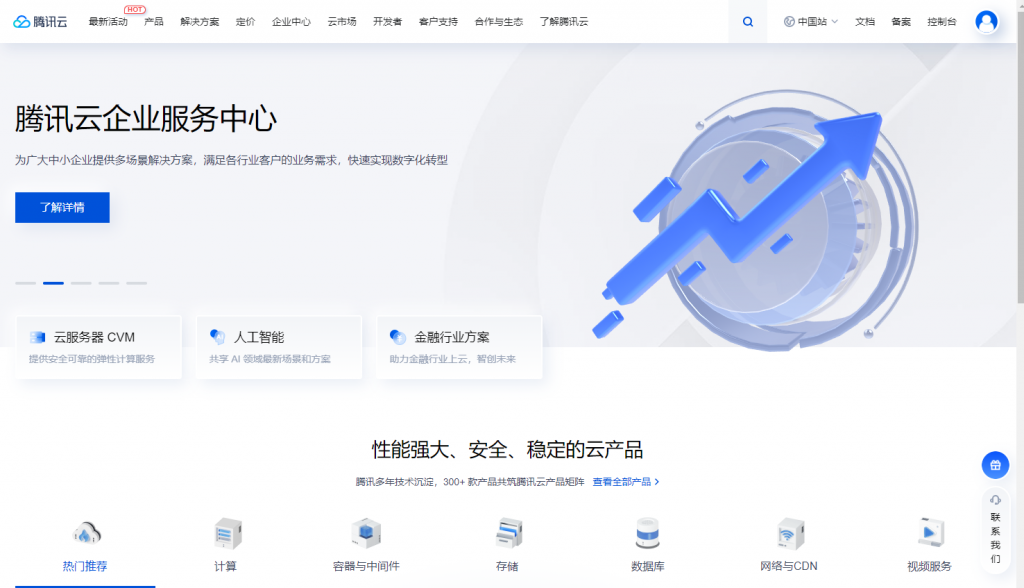
DiyVM:50元/月起-双核,2G内存,50G硬盘,香港/日本/洛杉矶机房
DiyVM是一家比较低调的国人主机商,成立于2009年,提供VPS主机和独立服务器租用等产品,其中VPS基于XEN(HVM)架构,数据中心包括香港沙田、美国洛杉矶和日本大阪等,CN2或者直连线路,支持异地备份与自定义镜像,可提供内网IP。本月商家最高提供5折优惠码,优惠后香港沙田CN2线路VPS最低2GB内存套餐每月仅50元起。香港(CN2)VPSCPU:2cores内存:2GB硬盘:50GB/R...
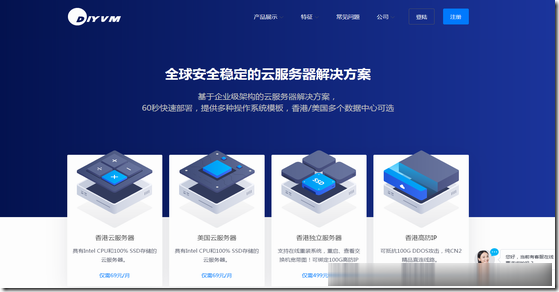
Spinservers:美国圣何塞机房少量补货/双E5/64GB DDR4/2TB SSD/10Gbps端口月流量10TB/$111/月
Chia矿机,Spinservers怎么样?Spinservers好不好,Spinservers大硬盘服务器。Spinservers刚刚在美国圣何塞机房补货120台独立服务器,CPU都是双E5系列,64-512GB DDR4内存,超大SSD或NVMe存储,数量有限,机器都是预部署好的,下单即可上架,无需人工干预,有需要的朋友抓紧下单哦。Spinservers是Majestic Hosting So...
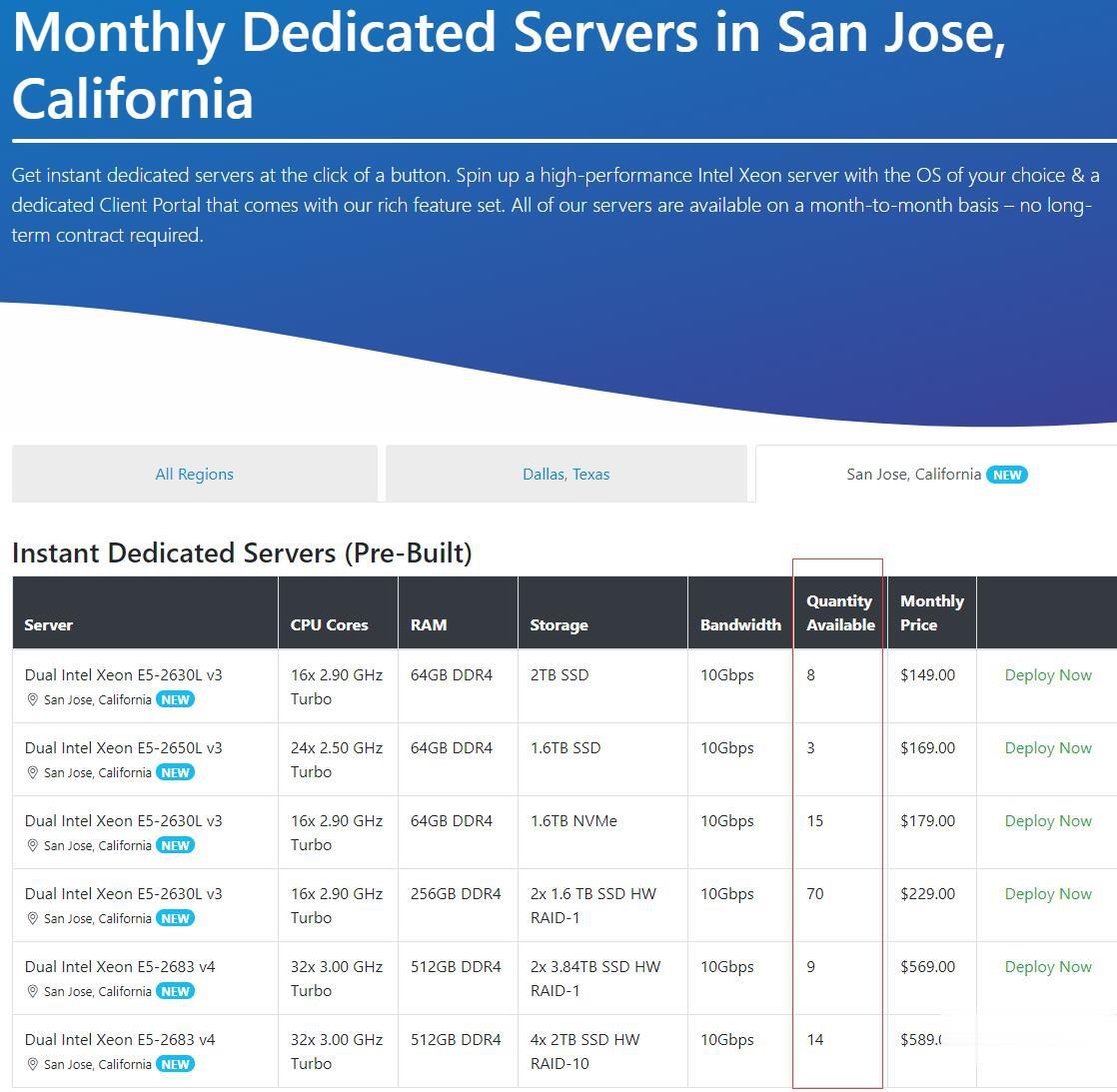
-
绝地求生加速器哪个好绝地求生哪个加速器好用一点,求推荐一个oppo和vivo哪个好买oppo手机好还是vivo的好?电动牙刷哪个好电动牙刷哪个牌子比较好,不要那么贵的qq网盘在哪里QQ网盘在哪??????360云盘登录360云盘在哪里登陆便宜的拼音廉价是什么意思什么快递最便宜哪个快递公司最便宜且快啊?占便宜人们经常说‘吃亏就是占便宜’到底是什么意思呢?车险哪家便宜哪一家车险好.便宜?最便宜的火车票怎么样能买到最便宜的火车票呢?